Everything是一款搜索功能十分强大的软件,他能够在几秒钟之内完成电脑中所有文件的搜索,是我们查找电脑文件的一件神器。在使用Everything的过程中,我们还可以设置搜索范围,让软件只搜索设置的几个文件夹,使软件更快得到搜索结果,当有的小伙伴想要删除范围中的文件夹时,只需要在Everything选项页面中选中该文件,然后点击移除选项即可。如果只是单纯的想要将文件进行删除,释放内存,我们直接右键单击该文件并选择删除选项即可。有的小伙伴可能不清楚具体的操作方法,接下来小编就来和大家分享一下Everything删除文件的方法。

1、第一步,我们先在电脑中打开everything软件,然后在软件页面中先点击“工具”选项,再在下拉列表中选择“选项”

2、第二步,进入everything选项页面之后,我们在该页面左侧列表中找到“文件夹”选项,点击打开该选项

3、第三步,在文件夹页面中,我们找到自己不需要搜索的文件夹,点击该文件夹再点击“移除”选项

4、第四步,移除文件夹之后,我们在页面下方点击“应用”和“确定”选项即可

5、第五步,如果是想要删除电脑中的某个文件,在Everything页面中搜索到之后直接右键单击该文件,然后选择“删除”选项即可

以上就是小编整理总结出的关于Everything删除文件的方法,我们先打开Everything软件,然后进入选项页面,在该页面中我们点击文件夹选项,接着将不需要扫描的文件夹点击移除即可,在Everything中想要删除某个文件,直接右键单击该文件并点击删除选项即可,感兴趣的小伙伴快去试试吧。
 抖音半透明背景视频制作
抖音半透明背景视频制作 抖音96796是什么梗?96796有什
抖音96796是什么梗?96796有什 抖音愿你在我看不到的地
抖音愿你在我看不到的地 Windows 10X开箱即用的体验可
Windows 10X开箱即用的体验可 微软发布Windows 10 Build 20
微软发布Windows 10 Build 20 微软谈Windows11要求、更新
微软谈Windows11要求、更新 我们的电脑如果感染了病
我们的电脑如果感染了病 Win 10秋季创意者更新版致
Win 10秋季创意者更新版致 哈利波特花园交响曲怎么
哈利波特花园交响曲怎么 《炉石传说酒馆战棋》2
《炉石传说酒馆战棋》2 江湖悠悠锁月楼快速破定
江湖悠悠锁月楼快速破定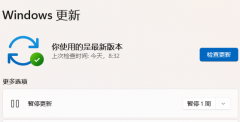 小影霸rx580显卡驱动装不上
小影霸rx580显卡驱动装不上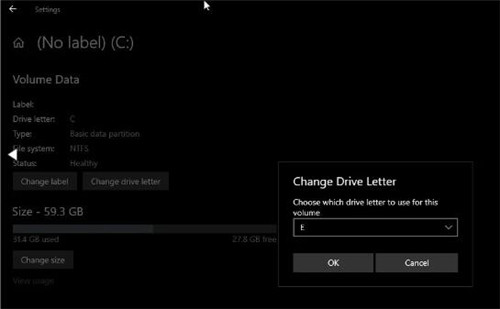 这是新的Windows10现代磁盘
这是新的Windows10现代磁盘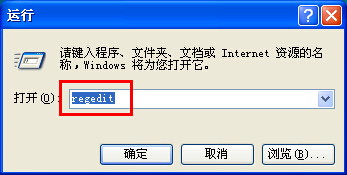 电脑系统XP桌面出现双图标
电脑系统XP桌面出现双图标 最好用的五款浏览器
最好用的五款浏览器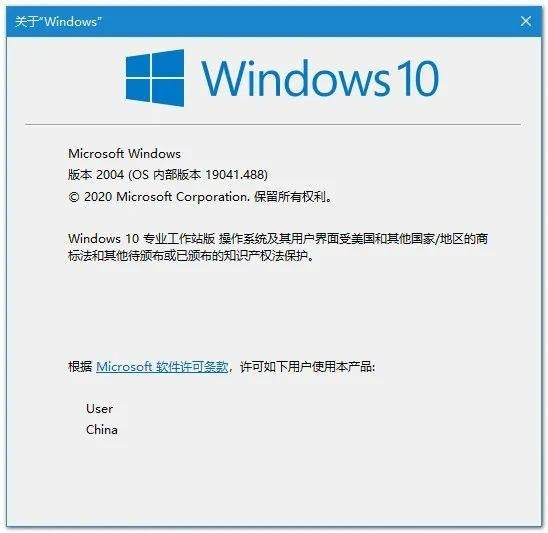 Windows10 v2004内部版本1904
Windows10 v2004内部版本1904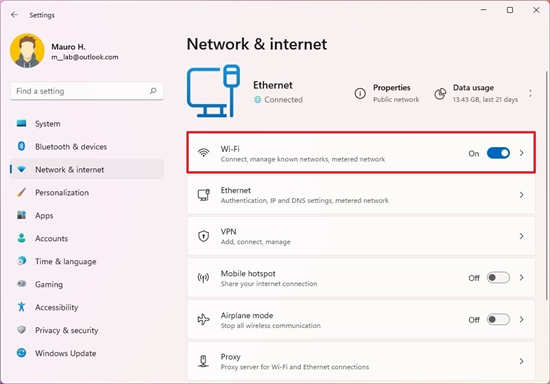 win11系统下如何在设置期间
win11系统下如何在设置期间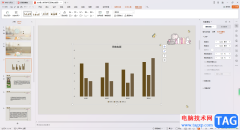 WPS PPT调整图表高度的方法
WPS PPT调整图表高度的方法 wps表格计算两个日期的
wps表格计算两个日期的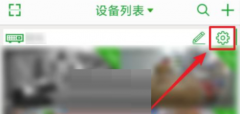 seetong怎么删除设备-seeto
seetong怎么删除设备-seeto iPhone13设置返回上一级手
iPhone13设置返回上一级手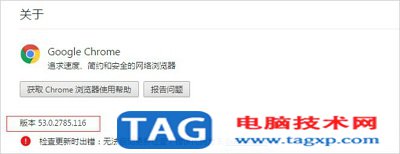 告诉你您的连接不是私密
告诉你您的连接不是私密 TP-LINK无线路由器的WDS功能
TP-LINK无线路由器的WDS功能
光影魔术手是一款非常好用的软件,其中的功能非常丰富,操作也非常简单,很多小伙伴都在使用。如果我们需要在光影魔术手中为图片添加箭头等标注符号,小伙伴们知道具体该如何进行操作...
14510 次阅读

potplayer是一款非常好用的视频播放软件,在其中我们可以自由播放各种格式的视频。在potplayer中播放视频时,默认会记住播放记录,如果我们西删除播放记录,小伙伴们知道具体该如何进行操作...
27380 次阅读

用户在电脑上一般会备上屏幕录制工具来使用,其中就会有用户选择使用kele录屏软件,这款软件不仅简单小巧,还可以确保录制下来的画面清晰不掉帧,能够做到高度还原视频场景,因此kele录...
79621 次阅读
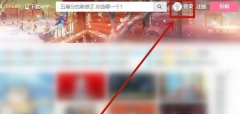
近日有一些小伙伴咨询小编关于怎么查看哔哩哔哩查注册时间呢?下面就为大家带来了哔哩哔哩查注册时间的方法,有需要的小伙伴可以来了解了解哦。...
83383 次阅读

在各种视频中我们都会看到各种各样的特效效果,比如各种转场特效,各种模拟自然界的特效,如闪电特效等等。如果我们需要在Adobepremiere这款视频剪辑软件中为视频添加闪电特效,小伙伴们...
15904 次阅读
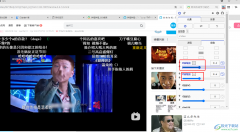
很多小伙伴在使用电脑的时候并不喜欢下载很多视频软件,所以会选择在浏览器的网页中进行视频的观看。在网页中观看视频时,有时会遇到视频画面比例出现问题的情况,这时我们可以使用...
14376 次阅读
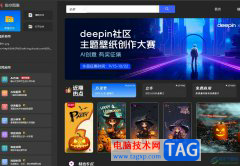
悟空图像是一款可以全面替代ps的专业图像处理软件,其中强大的功能可以让每个用户都能快速上手、快速出图,而且悟空图像支持全平台运行和多层操作,为用户带来了不错的会用体验,因此...
27826 次阅读
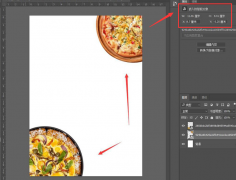
平时,我们会经常使用ps软件制作一些海报样式,那么怎么制作双色海报呢?今天小编就为大家带来了ps制作双色海报的方法,感兴趣的朋友可以来学习一下哦。...
153238 次阅读
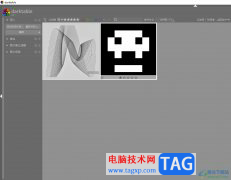
darktable是一款免费的数字影像工作流程软件,它可以帮助用户导入、整理或是编辑他们的照片,总之darktable软件为用户提供了丰富的功能和灵活的操作方式,让用户实现图像的管理,当用户在电...
19472 次阅读
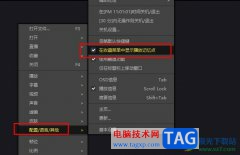
很多小伙伴在选择播放器时都会将PotPlayer播放器作为首选,因为在PotPlayer中我们可以切换解码方式、播放各种格式的视频,还给视频添加字幕或是新建播放列表等,功能十分的丰富。有的小伙伴...
18803 次阅读

很多小伙伴在使用斗鱼直播软件观看直播时,都喜欢使用鱼吧功能,因为鱼吧能够给我们提供一个发帖交流的场地,我们可以在自己关注的鱼吧中发布帖子,和鱼吧中的其他粉丝一起进行讨论。...
130631 次阅读

PicPick是一款非常好用的截图软件,其中的功能非常丰富,操作也是非常简单的,很多小伙伴都在使用。如果我们想要在中进行矩形截图,小伙伴们知道具体该如何进行操作吗,其实操作方法是...
13316 次阅读

xmind是一款功能强大的思维导图制作软件,它可以帮助用户更好地整理信息和想法,提高用户的工作效果并激发创造力,让用户将复杂的信息和想法整理成一张直观的图标呈现出来,为用户提供...
25470 次阅读

很多小伙伴之所以喜欢使用VLC播放器,就是因为这款播放器中的功能十分的丰富,并且操作简单。在这款播放器中,有的小伙伴在每次播放完一个影音视频之后都需要手动开启下一个文件,十分...
15887 次阅读
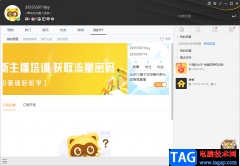
YY语音是一款进行创建语音房间进行直播的软件,当我们在使用YY语音的时候,我们可以给自己创建的频道进行设置密码,想要在YY语音中进行创建频道以及设置密码的话,我们需要先进行频道的...
89299 次阅读